修改此控制項目會使頁面自動更新

在 Mac 上使用 Siri 的方式
Siri 是內置在 Mac 中的智能助理,可助你完成任務。 在你開啟 Siri 後,你可以使用你的聲音或透過向 Siri 輸入要求來使用 Siri 完成日常任務。 你使用 Siri 的次數越多,Siri 就更能了解你的需要。
以下是一些你可以使用 Siri 執行的操作之範例。 此手冊中會有其他範例。 想要更多範例嗎? 你可以這樣詢問 Siri:「你可以做咩?」當你在「訊息」、「日曆」或「地圖」等 App 中時詢問 Siri 此問題,以進一步了解 Siri 可以協助你執行甚麼操作。
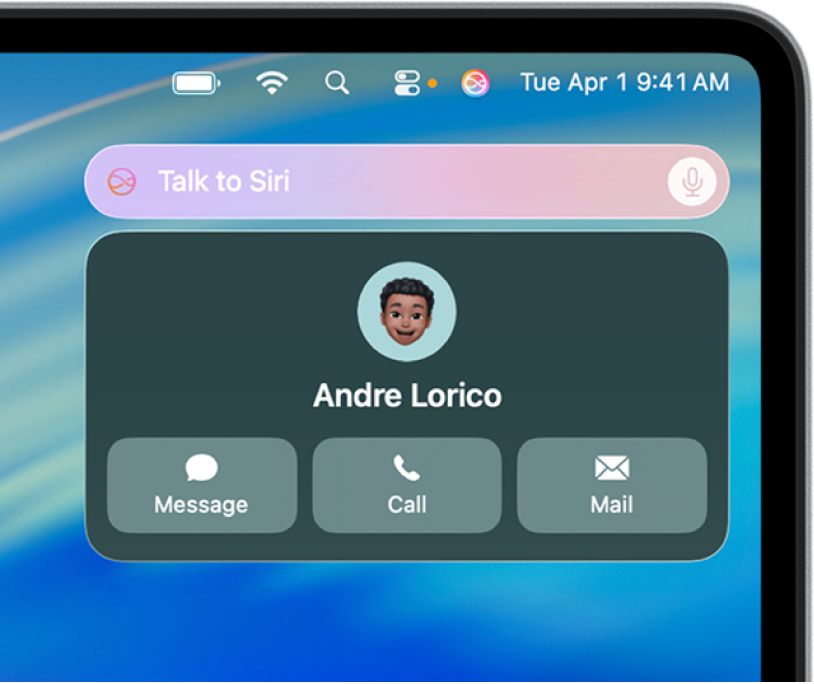
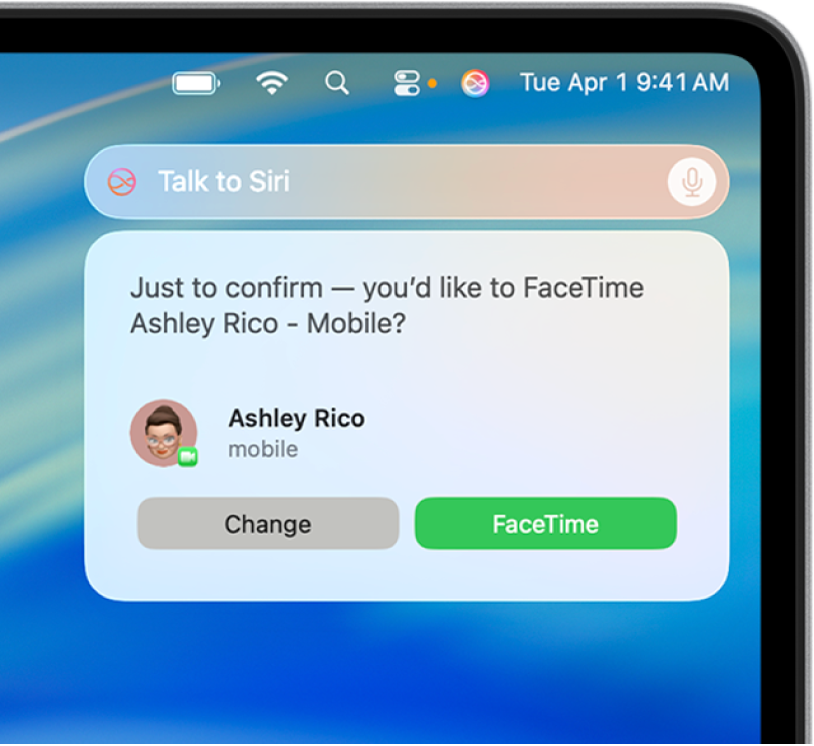
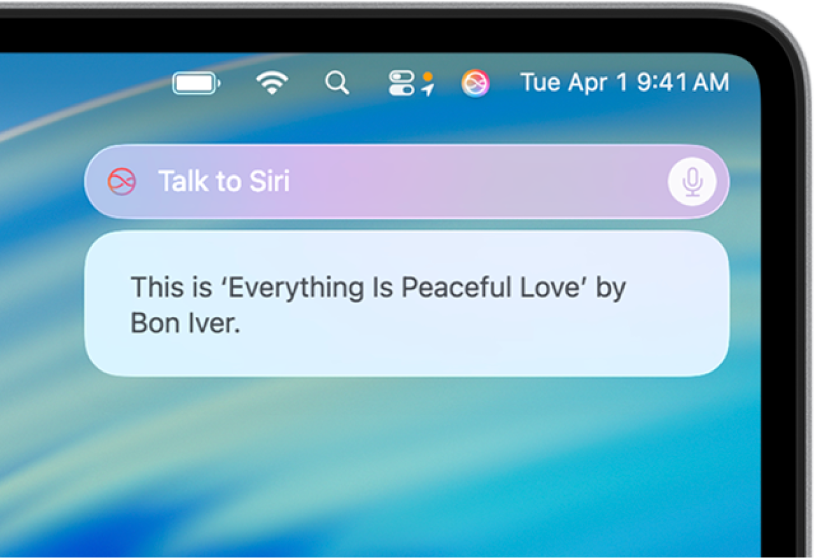
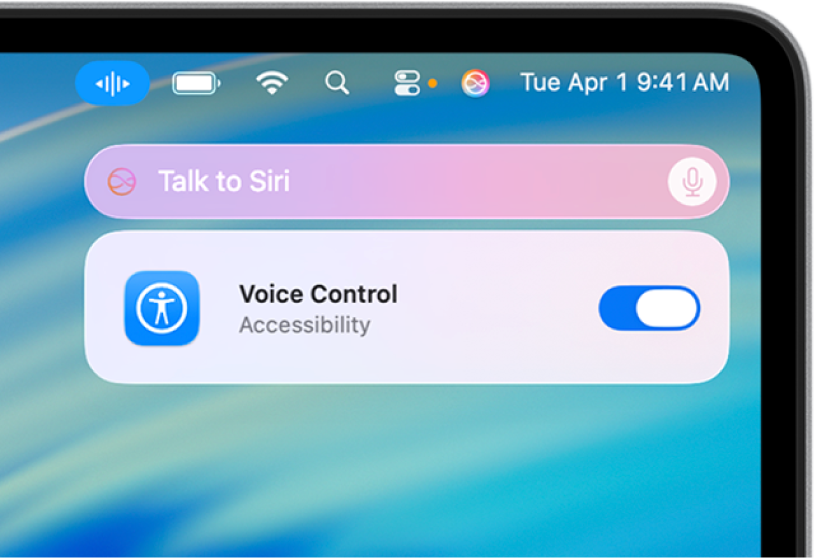
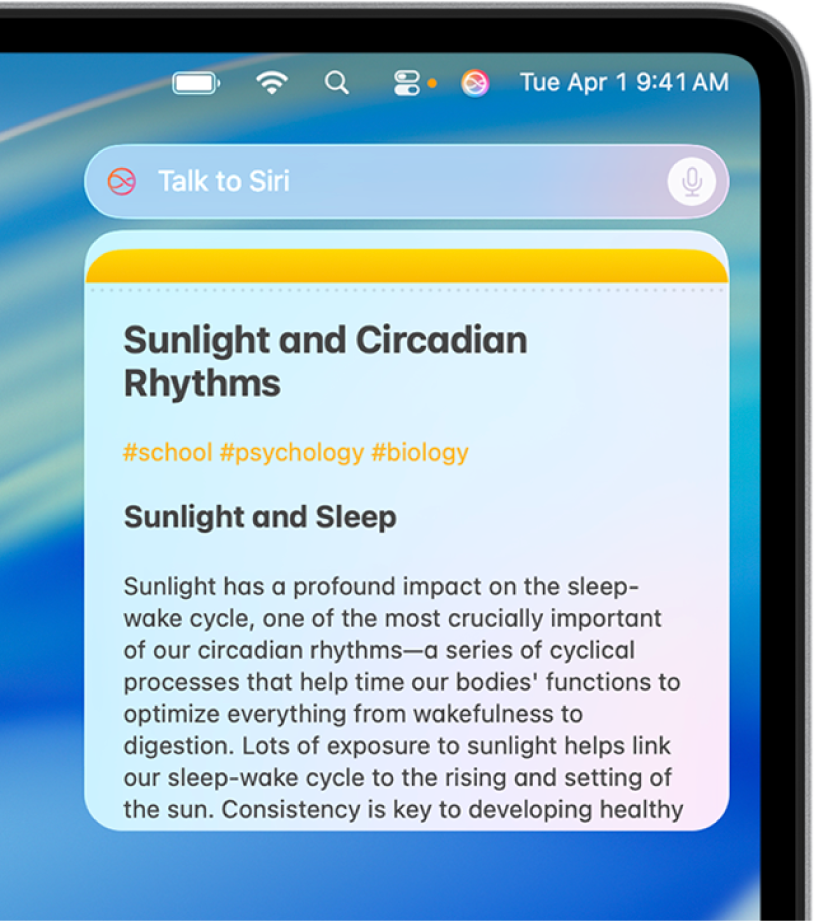
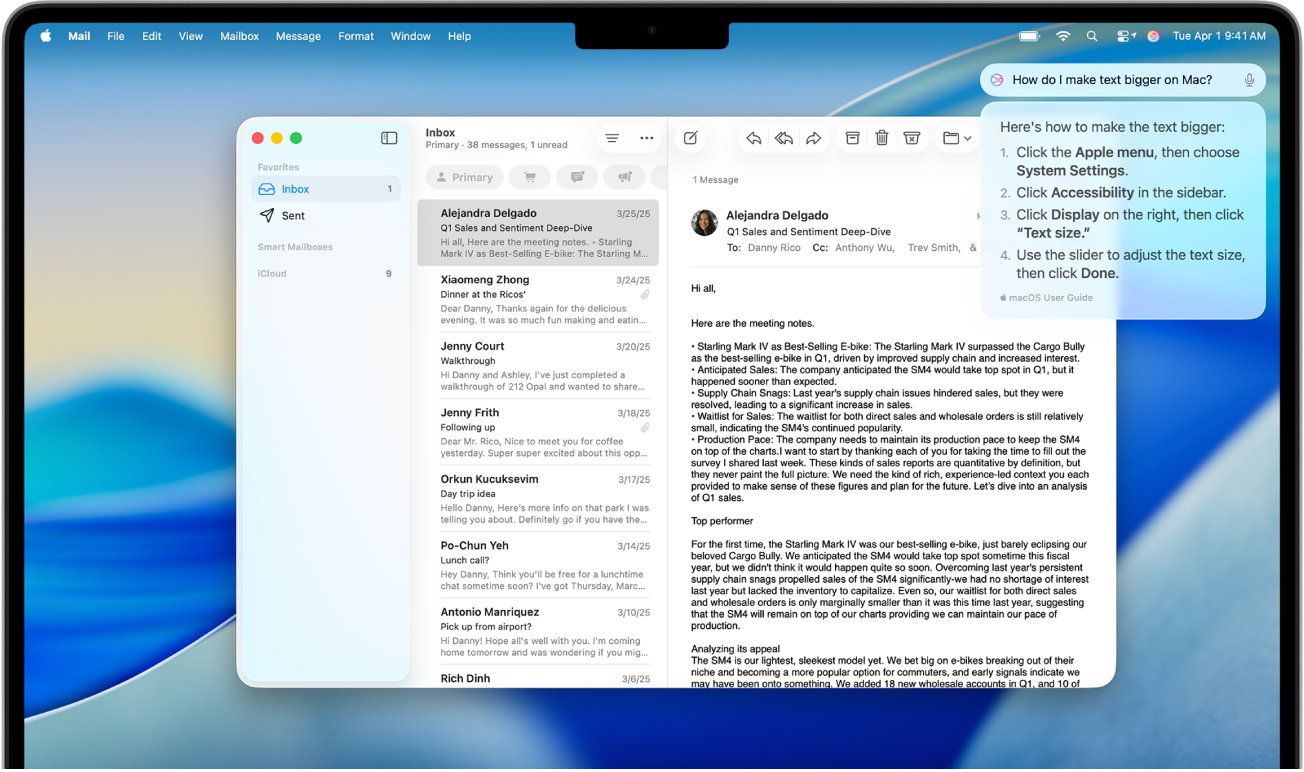
配合 Apple Intelligence 完成更多工作
配合 Apple Intelligence,你可以向 Siri 輸入要求、取得關於 Apple 產品的疑問解答、利用 ChatGPT 的專業知識等等。
感謝您提供意見。